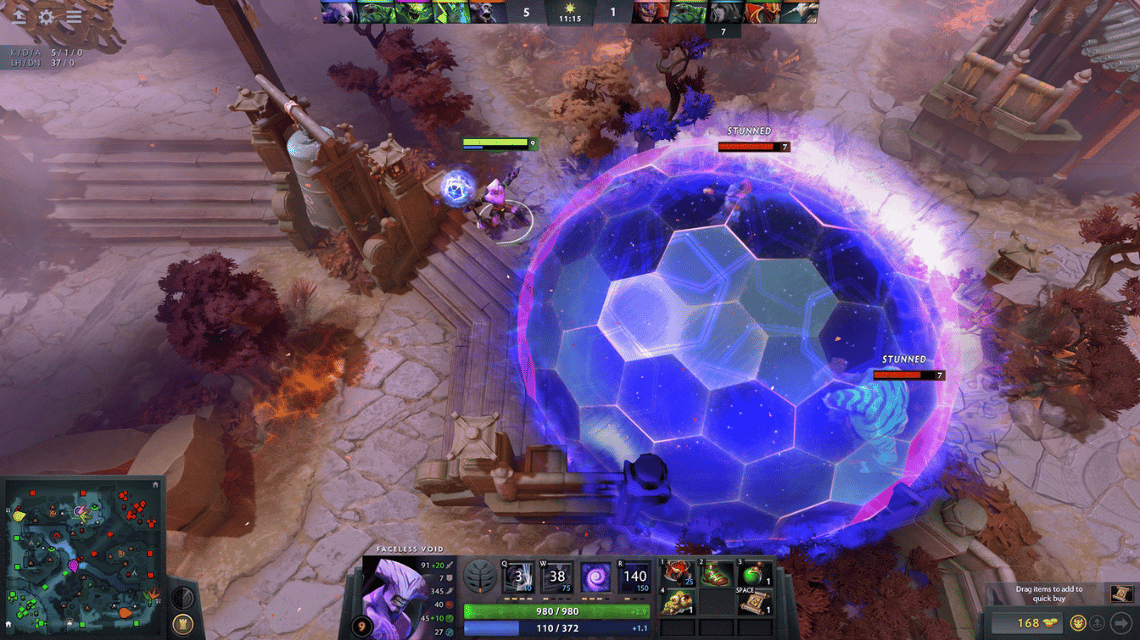如果你正在寻找一种方法来增加 第一人称射击 在游戏中?这意味着您来对地方了!这一次,笔者要告诉大家几个方法,让你在游玩的同时保持高FPS,流畅运行!
好奇如何?在下面查看!
另请阅读: 如何提高 Dota 2 FPS,突破 200 FPS!
游戏中的 FPS
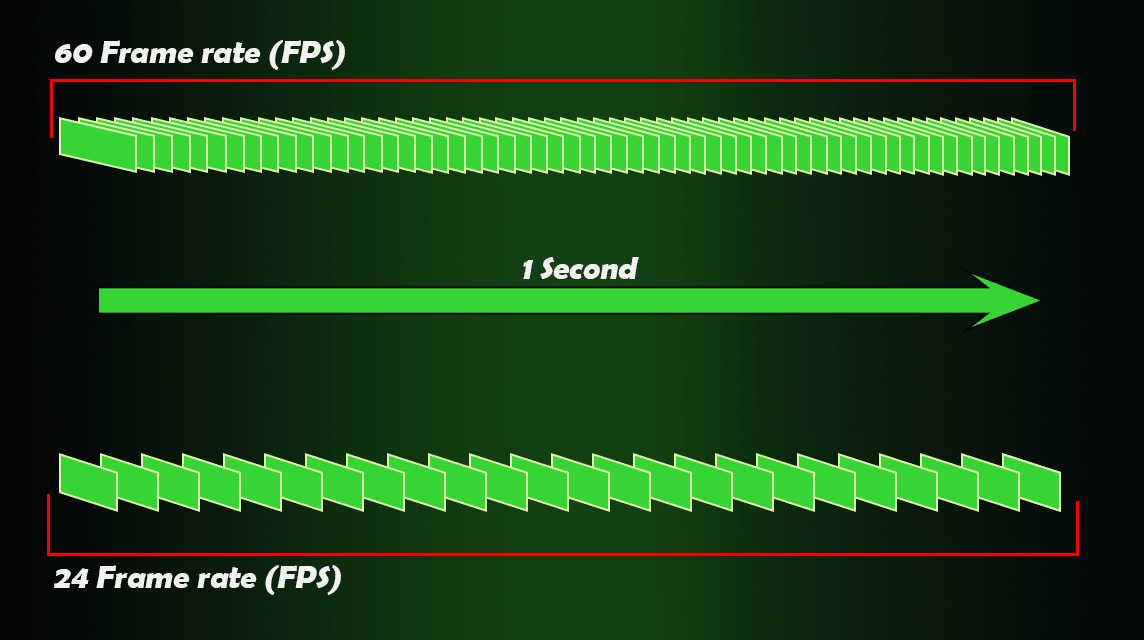
FPS 或每秒帧速率是帧形式的显示单位的术语。简单的语言,它将每秒显示图像(以帧的形式)。
在上图中,有一个 FPS 的例子。想象一下,当你在玩游戏时,你的角色正在走路。每毫秒,游戏都会渲染一个帧或图像。
如果将所有帧组合在一起,您的角色将看起来像是在行走。
但是,为了让运动更流畅、更逼真,引擎 笔记本电脑/个人电脑 您需要渲染更多帧。帧数越多越好。但另一方面,如果只有一点点,它看起来就像坏了一样。
如何增加 FPS 游戏
在知道什么是 FPS 之后,现在是时候解释几种提高游戏 FPS 的方法了。作者找到了六种通用方法,您可以尝试并立即付诸实践!
好奇如何,见下文!
检查您的笔记本电脑/PC 游戏功能
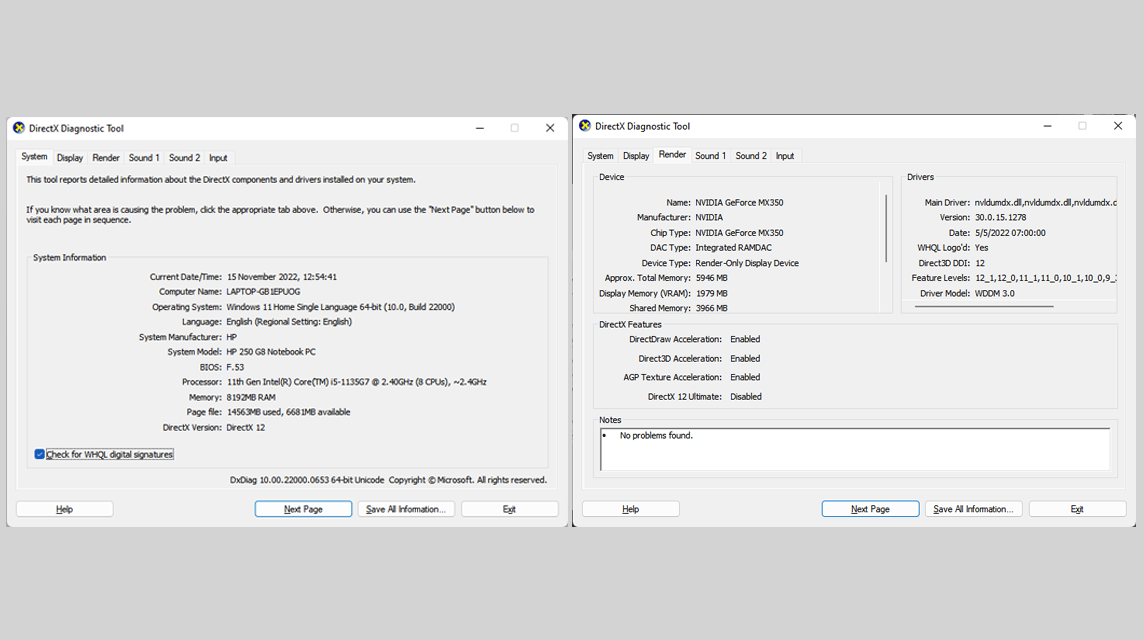
这是强制性的。您的笔记本电脑/PC 硬件会极大地影响游戏中的 FPS 速度。如果机器运行的程序需要更多资源,则机器很难加快其工作速度。
要检查,有两种方法。第一种方法是手动比较它们。对于游戏,您可以在下载的位置看到它(例如: 蒸汽, 史诗游戏) 或来自互联网。
同时,您可以通过以下方式查看笔记本电脑/PC 的功能:
- 按 Windows 徽标 + R(运行快捷方式)
- 输入“dxdiag”,然后按 Enter。
在那里,您可以看到笔记本电脑/PC 的容量,从 处理器, 内存,硬盘,到GPU。
或者,第二种方式是使用来自 Internet 的网站。作家经常使用 systemrequirementslab.com网站.它会要求您下载一个文件,以便它可以检测您的笔记本电脑/PC 的容量。
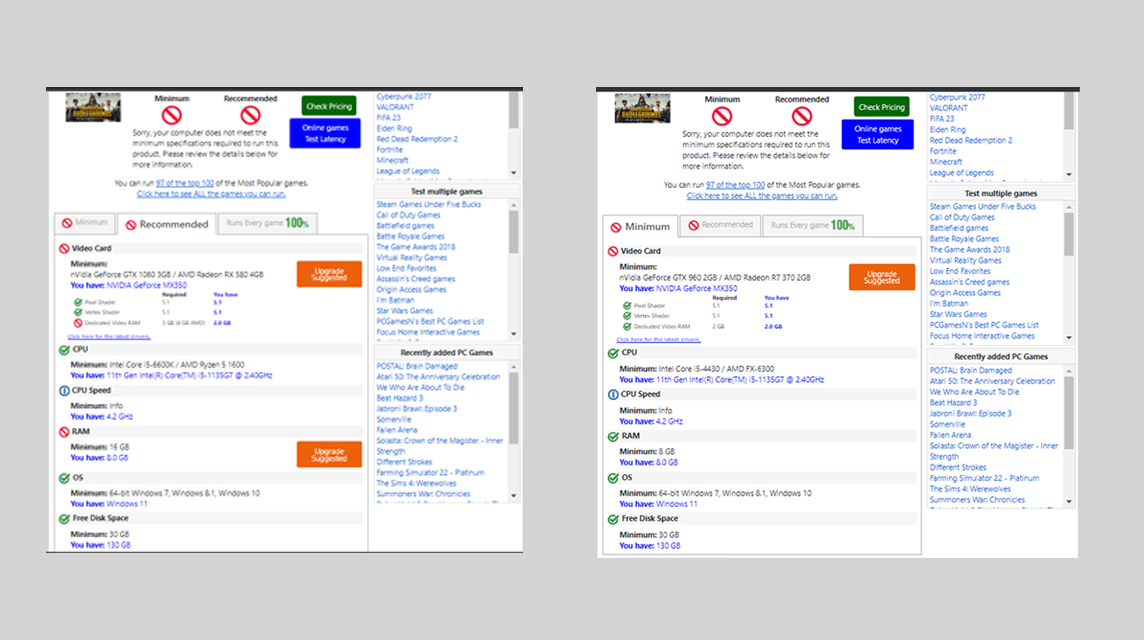
下载后,您可以选择要下载或玩的游戏。稍后,该网站将告知您的笔记本电脑/PC 是否通过了最低建议要求。
比如作者想玩绝地求生(绝地求生) 在笔记本电脑上。您可以在上面的照片中看到,并非所有作者的笔记本电脑都通过了最低要求。
其实作者还是可以玩的,只是笔记本电脑会有问题。作者将获得的 FPS 肯定会很小,而且笔记本电脑会变得很热。
如何提高游戏 FPS - 重启笔记本电脑/PC
对于那些很少重启或关闭笔记本电脑/PC 的人来说,这是一个重要的步骤。重启和关机是您的笔记本电脑/PC 的休息条件。它将停止所有应用程序并冷却硬件。
如果您经常选择“睡眠”或“休眠”,那么您的笔记本电脑/PC 实际上仍在工作。这使工作变得非常困难,特别是如果您通过玩重型游戏来添加它。
所以,如果你想玩高FPS的游戏,你要做的就是保持硬件的状态。
如何提高游戏 FPS - 关闭非游戏运行的应用程序
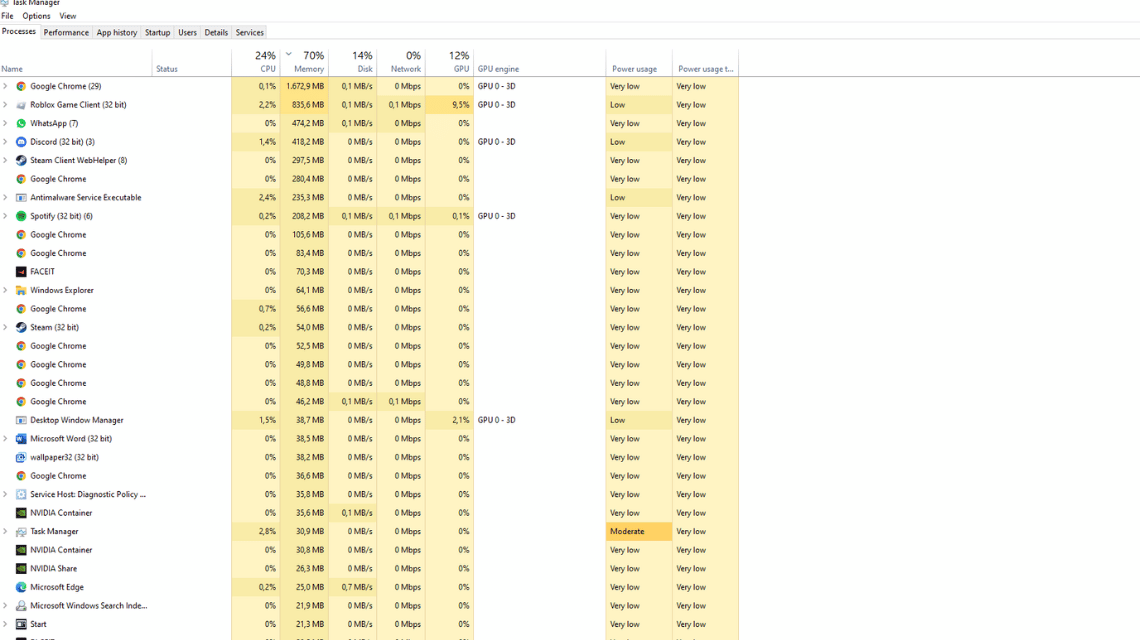
重启或关闭笔记本电脑/PC 确实可以关闭正在运行的应用程序。但是,有时,有些应用程序会自动打开。
其中一个应用是 不和谐.作者发现 Discord 上有一个设置,可以在您的 PC/笔记本电脑打开时立即打开它。事实上,Discord 会占用大量内存!
杀死其他应用程序的一种有效方法是打开任务管理器。步骤是:
- 按键盘上的 Ctrl+Alt+Delete
- 选择“任务管理器”
就像上面的照片一样,您将看到一个正在运行的应用程序列表以及它们使用的 CPU 和 RAM 数量。您可以通过单击应用程序,然后按右下角的“结束任务”来停止它。
笔记本电脑/PC 设置为最佳性能

一些笔记本电脑/PC 具有最佳性能设置。您可以通过以下方式找到它:
- 转到您的 Windows 设置
- 选择“系统”
- 寻找电源模式选项并将其更改为“最佳性能”。
但有利也有弊。优点是,在最佳性能设置下,您的笔记本电脑/PC 将发挥其最佳性能,就好像它已将其所有功能最大化一样。但缺点是太频繁地使用它会使您的笔记本电脑/PC 寿命不长。
因此,作者建议不要经常使用最佳性能选项或仅在播放时使用它。
将显卡设置为最佳性能
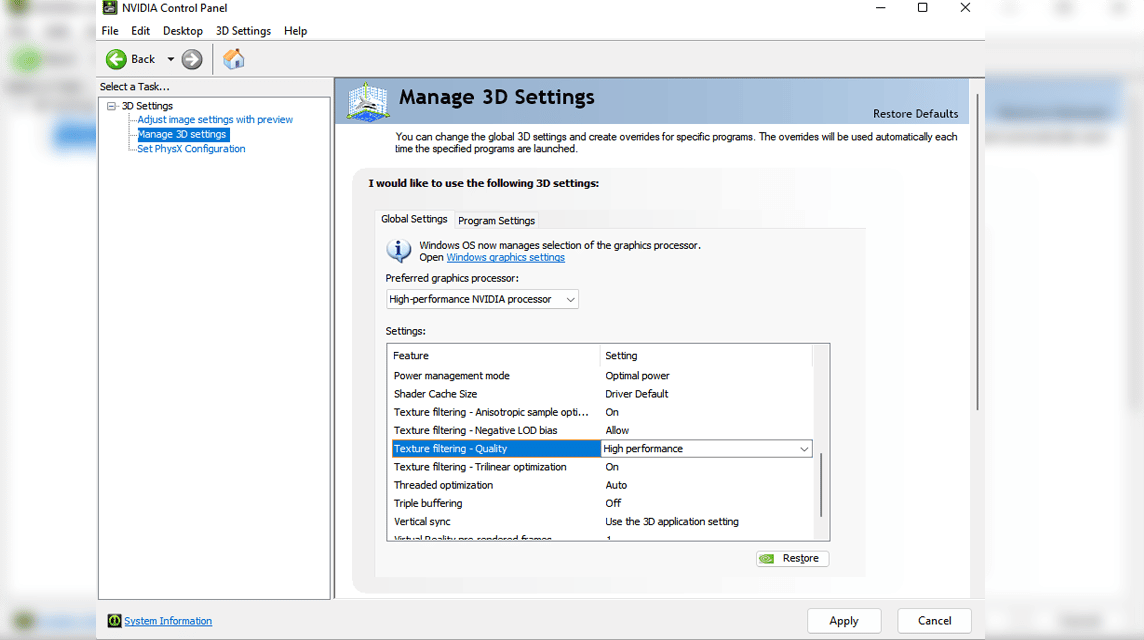
如果您有 GPU(图形处理单元)或图形卡,则还可以将设置更改为最佳性能。
使用此设置,GPU 将渲染图像并提供最佳质量。例如,使用 NVIDIA 时,您可以按照以下步骤操作:
- 打开 NVIDIA 控制面板
- 选择“管理 3D 设置”选项
- 将“首选图形处理器”设置更改为“高性能 NVIDIA 处理器”
到目前为止,作者还没有发现它的使用缺点。但是随着机器继续工作,它的能力可能会降低。
另请阅读: 2022 年 5 款最佳 PC 游戏助推器应用
如何提高游戏 FPS - 降低所有游戏设置
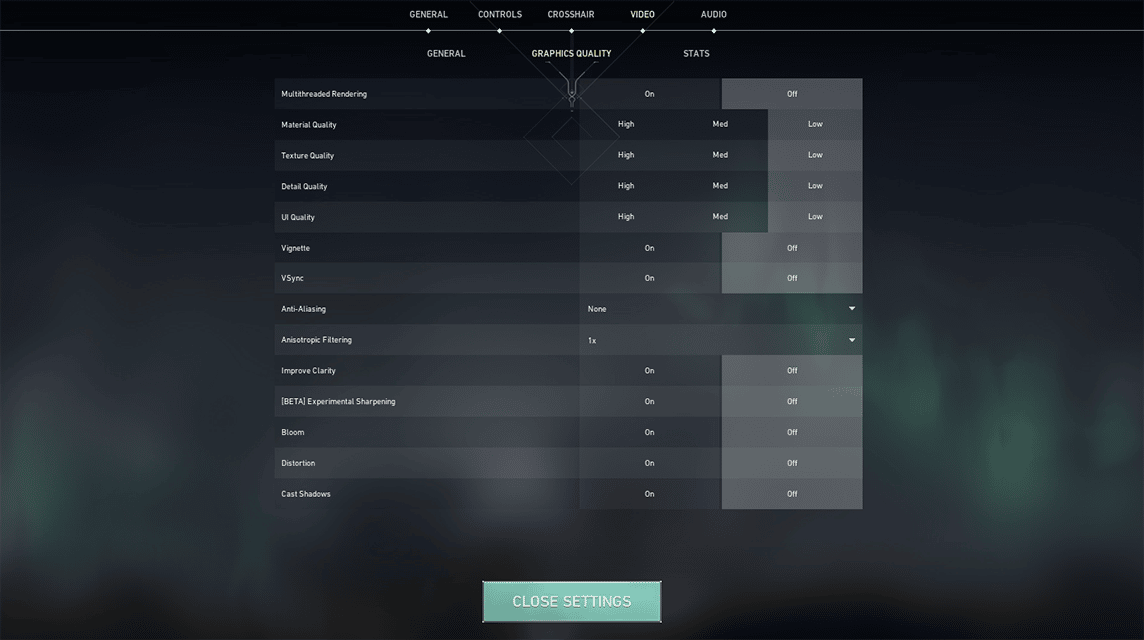
这是游戏中的最后一个设定。每个游戏都必须选择视频质量或图形设置。最常见的例子是 Valorant 和 Dota 2。
上图中,游戏提供的是最低设置,有些游戏称之为“Fastest setting”。
这些设置将禁用游戏中的各种功能,使显示更简单。但是在某些游戏中的后果使显示不详细。
当您玩 Apex Legends、Far Cry 或 The Forest 等远程开放世界游戏时,您会真正感受到这种设置。你的视线越来越近,如果它们离你很近,就会出现几个障碍物。
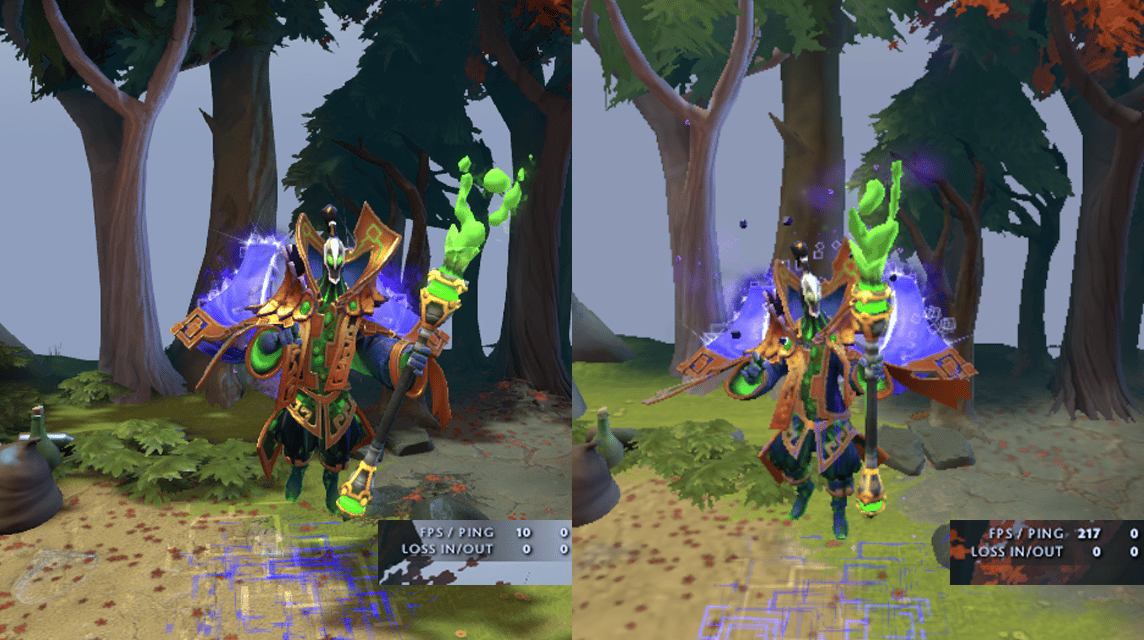
但是,当然,禁用某些功能可以使您的游戏非常流畅。简单的原因是你的机器不太专注于细节渲染图像,因此机器的工作并不繁重,可以转移到其他东西上。
唯一的缺点可能是景色不太好。但是,根据作者的说法,显示效果差但流畅总比显示效果好但滞后要好。是的是的?
另请阅读: 5 款适用于 2022 年 Potato Specs 的 PC 轻型游戏
关闭
这些是在所有游戏中提高 FPS 的各种方法。希望通过本文,您可以了解如何提高游戏的 FPS 并可以舒适地玩游戏。
玩的开心~
满足您的游戏和代金券需求 VV相机 并在其中获得有吸引力的促销!